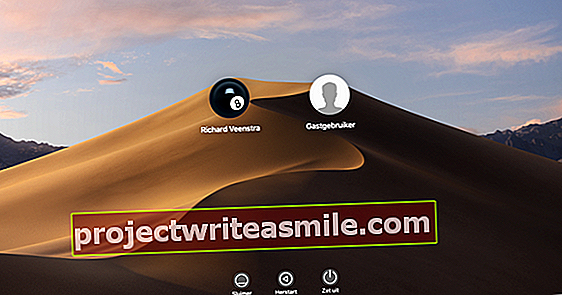Windows 10 má několik triků, jak uspořádat a spravovat okna na obrazovce. S cílem udržet pořádek, zvláště když je otevřeno několik oken současně.
Pokud otevřete několik oken současně, může to někdy vést k poněkud nejasnému celku. Není třeba nic, protože chaosu můžete zabránit různými triky. Předpokládejme například, že jste otevřeli okno prohlížeče a okno aplikace Word a chcete je praktickým způsobem umístit vedle sebe. V takovém případě se můžete rozhodnout pro druh režimu rozdělené obrazovky. Nejprve přetáhněte (například) okno aplikace Word (přes záhlaví) až do středu levého okraje obrazovky. Nebo lépe: posuňte to trochu přes ten okraj. Můžete také stisknout levou (nebo pravou) klávesovou zkratku kurzoru Windows s aktivovaným oknem k rozdělení. Když uvidíte přibližně polovinu okna, uvolněte tlačítko myši a okno vyplní přesně polovinu obrazovky (při vodorovném pohledu). Totéž proveďte s otevřeným oknem prohlížeče, ale nyní na pravém okraji (nebo znovu pomocí klávesové zkratky). Kupodivu, někde s jedním z mnoha upgradů Windows existuje možnost vertikální dělicí okna bohužel zemřela. Tímto způsobem je možné zobrazit více oken. To provedete přetažením do jednoho ze čtyř rohů obrazovky, nikoli do poloviny okraje. To vám umožní „obložit“ obrazovku až na čtyři stejně velká okna. Zkombinovat větší okno se dvěma malými lze také pomocí rohů a jedné z hran.

Otřást
Chcete rychle přinést jednu kopii takto uspořádaných oken dopředu a zavřít ostatní? Poté klikněte na záhlaví požadovaného okna a myší proveďte „třesoucí se“ pohyb. Jinými slovy: krátce se rychle pohybujte doleva a doprava tam a zpět. Nyní uvidíte všechna okna minimalizovaná na hlavní panel kromě zamíchaného okna.
Přepínač
Praktická je také možnost rychlého přepínání mezi otevřenými okny. Chcete-li to provést, stiskněte klávesovou zkratku Alt-Tab. Nyní uvidíte miniaturu všech vašich aktivních programů. Klikněte na kopii, kterou chcete zobrazit, a jste hotovi. Tento trik je obzvláště užitečný u mnoha programů spuštěných současně. Tímto způsobem rychle najdete to, co hledáte. I když je například několik otevřených oken Průzkumníka díky poměrně malému displeji stále trochu hazard.
Na řadě
Skutečně vám připadá obzvláště nepříjemné, že se okna někdy náhle rozdělí na nechtěné, když se trochu příliš zatáhnete do rohu nebo na hranu? Poté lze tuto funkci vypnout. Chcete-li to provést, klepněte v nabídce Start Nastavení a v otevřené aplikaci Systém. Poté klikněte vlevo Multitasking a vypínač pod Automaticky uspořádejte okna přetažením do rohů nebo okrajů obrazovky z. Díky čemuž je „problém“ vyřešen a již netrpíte samooddělovači oken.